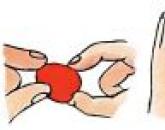Raport mbi kontrollin e sistemit "Antiplagiat.VUZ. Raporti i plotë (ndihma) Shembull i raportit të plagjiaturës kundër plagjiaturës
Shumë studentë nuk e dinë se si të bëjë një certifikatë për anti-plagjiaturë më vete. Ne do t'ju tregojmë dhe do t'ju tregojmë me shembuj të gjithë procedurën për krijimin e kësaj ndihme. Për të marrë ndihmë kundër plagjiaturës, duhet të bëni gjithçka siç tregohet më poshtë.
2. Për të shkarkuar raportin e ndihmës nga versioni falas i antiplagiat.ru, duhet të zgjidhni "Print version" në dritaren e hapur "File" - "Print" - Microsoft Print to PDF tool printing dhe raporti juaj i ndihmës do të ruhet në PDF format.
Shembull i raportit në kontrollin Antiplagiat.ru
Sistemi anti-plagjiaturë, pasi kontrollon punën tuaj, nxjerr probleme raporti i raportit të verifikimit.
Ky raport do të përmbajë të gjithë informacionin: origjinalitetin në%, huazimet, citimet, datën e verifikimit (për shembull: 04/04/2017), burimet.
Le të deshifrojmë secilën vlerë veç e veç.
1. OrigjinalitetËshtë përqindja e tekstit origjinal në veprën tuaj. Sa më i lartë të jetë, aq më mirë. Në çdo universitet, sipas kërkesave, mund të jetë i ndryshëm. Por rekomandohet më shumë se 65% e origjinalitetit të tekstit.
2. Huamarrja- kjo është përqindja e tekstit në vepër që keni huazuar nga ndonjë burim. Me fjalë të thjeshta, çfarë keni marrë dhe kopjuar në punën tuaj. Sa më e ulët të jetë përqindja e huamarrjes, aq më mirë.
3. Citimet- ky është përdorimi i drejtpërdrejtë i tekstit nga ndonjë burim, d.m.th. transmetimi i mendimeve të autorit pa shtrembërim.
4. DataËshtë dita, muaji dhe viti kur sistemi është kontrolluar për funksionim. (Për shembull, 04/04/2017).
5. Burimet- këto janë burimet ku sistemi i gjetur përputhet me tekstin tuaj. Edhe këtu sa më pak aq më mirë.

Shembull raporti mbi çekun Antiplagiat.UZ
Në versionin me pagesë të Antiplagiat.UZ, mund të shkarkoni një raport me përmbajtjen e plotë të burimeve. Figura tregon një shigjetë në butonin, duke klikuar mbi të cilën mund të ruani raportin. Do të jetë në format
Antiplagjiaturë në internet në sit ju lejon të kontrolloni tekstin plotësisht pa pagesë.
Algoritme efikase anti-plagjiaturë në internet bëje kontrollin të thellë dhe cilësor.
Procedura kontrollet e plagjiaturësështë e thjeshtë: vetëm disa klikime - dhe do të zbuloni përqindjen e unike të tekstit. Nëse ka tekste të kopjuara në rrjet, ato patjetër do të gjenden. Ju gjithashtu mund të kontrolloni tekstin për gabime duke përdorur një shërbim të kontrolluesit të drejtshkrimit.
Kur regjistroheni në shërbim, kufizimet e verifikimit të destinuara për mysafirët do të hiqen automatikisht dhe ju do të jeni në gjendje të kontrolloni një numër shumë më të madh tekstesh duke përdorur tonë shërbimi plagjiaturë në internet.
Algoritëm i ri për kontrollin e plagjiaturës
Faqja përdor një algoritëm për të kontrolluar tekstet për unike, i cili analizon tekstet duke përdorur një metodë të përmirësuar. Për ta bërë transparente dhe komode punën tuaj me shërbimin e verifikimit, ne do të japim disa rekomandime se si të ndërveproni me algoritmin aktual.
Cilat tekste nuk i pëlqejnë algoritmit
Ky algoritëm për të kontrolluar tekstin për plagjiaturë në internetështë thelbësisht i ndryshëm nga testi i herpes. Çfarë implikimesh ka kjo për punën me tekste?
- Teknika e rishkrimit me cilësi të ulët është një gjë e së kaluarës me një ndryshim në çdo fjalë të pestë ose të katërt. Në tekstet e shkruara në këtë mënyrë, do të gjendet një përqindje e lartë e përputhjes me burimin.
- Ne jemi gjithashtu të kënaqur të njoftojmë se tonë algoritmi zbulon plagjiaturën pas rirregullimit të fjalëve, fraza dhe fjali në vende.
- Kur punoni me anti-plagjiaturë unike nuk do të rritet nga ndryshimi i rasteve, herë dhe kategori të tjera gramatikore të fjalës.
- "Shtimi" i fjalëve të reja në fjalinë origjinale, rishkruesi gjithashtu nuk do të shpëtojë nga plagjiatura.
Kështu, tona falas anti-plagjiaturë në internet nxjerr në pah ndeshjet në mënyrë më të saktë dhe të plotë.
Çfarë tekstesh "pëlqen" algoritmi
Për të arritur 100% unike në rishkrim, duhet të plotësoni përpunim teksti me cilësi të lartë.
- Kushtojini vëmendje të veçantë zona me ndriçim të dendur- duke i hequr qafe ato, do të rrisni veçantinë e tekstit.
- Rekomandohet të bëhet rishkrim më i thellë: zëvendësimi i fjalëve me sinonime, riformulimi i togfjalëshave etj.
Le ta bëjmë algoritmin edhe më të kujdesshëm!
Nëse në rezultatet e kontrollit gjeni një lidhje të jashtme, sipas mendimit tuaj, ku ndeshjet janë të rastësishme, ose, përkundrazi, rezultatet nuk shfaqin një lidhje në faqen ku ka përputhje me tekstin e kontrolluar, atëherë shkruani për të mbështetur faqen @ (sigurohuni që të përfshini një lidhje me rezultatin e kontrollit ).
Manuali përmban informacion mbi qëllimin, aftësitë, veçoritë e funksionimit të sistemit, si dhe një përshkrim të veprimeve që sigurojnë kontrollin e dokumenteve tekstuale për praninë e huazimeve.
Termat dhe Përkufizimet
|
Përkufizimi |
|
|---|---|
|
Mjet në internet për të punuar me dokumente teksti me një ndërfaqe përdoruesi në një faqe interneti. |
|
|
Huamarrja |
Një fragment i tekstit të dokumentit që kontrollohet, i cili përkon ose pothuajse përkon me një fragment të tekstit të burimit dhe nuk është i formatuar në përputhje me rregullat e citimit, pa dhënë informacion të plotë bibliografik për burimin. |
|
Citim |
Një fragment i tekstit të dokumentit që kontrollohet, i cili përkon ose pothuajse përkon me një fragment të tekstit të burimit dhe është i formatuar në përputhje me rregullat e citimit, me informacion të plotë bibliografik për burimin. Gjithashtu, citimet përfshijnë shprehje të zakonshme, listë bibliografike, fragmente teksti që gjenden në burime nga koleksionet e dokumenteve rregullatore. |
|
Përqindja e huamarrjes |
Pjesa e të gjitha huazimeve të gjetura në raport me vëllimin e përgjithshëm të dokumentit me karaktere. |
|
Përqindja e citimit |
Përqindja e citimeve të gjetura në lidhje me gjatësinë totale të dokumentit me karaktere. |
|
Përqindja e origjinalitetit |
Përqindja e fragmenteve të tekstit të dokumentit që kontrollohet që nuk u gjet në asnjë burim të përdorur për kontroll, në lidhje me vëllimin e përgjithshëm të dokumentit në karaktere. |
|
Rezultati i kontrollit të tekstit për huazime:
|
|
|
Ndani në raport |
Raporti i vëllimit të huazimeve, i cili merret parasysh në kuadrin e një burimi të caktuar, me vëllimin e përgjithshëm të dokumentit. Nëse i njëjti tekst është gjetur në disa burime, ai merret parasysh vetëm në një prej tyre. |
|
Ndani në tekst |
Raporti i vëllimit të tekstit të huazuar për një burim të caktuar me vëllimin e përgjithshëm të dokumentit. Ndarjet në tekst sipas burimeve nuk janë të përmbledhura. |
|
Blloqe në raport |
Numri i blloqeve të huazimit nga burimi, duke marrë parasysh kryqëzimet e të gjitha burimeve të gjetura. |
|
Blloqe në tekst |
Numri i blloqeve për të marrë hua nga burimi, duke përjashtuar burimet e tjera të gjetura. |
|
Moduli i kërkimit |
Një modul programi që zbaton kërkimin e huazimeve. Moduli përdor një indeks kërkimi ose një algoritëm të veçantë llogaritës për të ndërtuar raporte. Mund të ketë disa module në sistem. Pasi të keni akses në disa module kërkimi, është e mundur të kryhen kontrolle, të ndërtohen raporte të veçanta dhe një raport i vetëm për të gjitha modulet e kërkimit. Disa module kërkojnë bazat e të dhënave të specializuara me fotografi të dokumenteve burimore, por marrja e aksesit në modulin e përzgjedhur të kërkimit nuk do të thotë akses në tekstet e plota të dokumenteve që mund të gjejë ky modul. Raportet e marra do të përmbajnë lidhje me dokumente (do të jepen edhe emrat e tyre), dhe kur shikoni tekstin burimor, ai do të përmbajë fragmente që përputhen me dokumentin që kontrollohet. |
|
Softuer që i lejon përdoruesit të shikojnë faqet në faqet e internetit dhe të kenë akses në skedarë dhe softuer të lidhur me ato faqe. Për shembull, Internet Explorer, Google Chrome, etj. |
|
|
Metrika e tekstit |
Karakteristikat semantike për çdo dokument të ngarkuar. |
Qëllimi dhe kushtet e përdorimit
Shërbimi është krijuar për të kontrolluar dokumentet tekstuale për huazime. Si rezultat i kontrollit, përdoruesit marrin raporte kontrolli. Raporti përmban informacion mbi burimet dhe treguesit e huamarrjes sipas burimit, si dhe informacion të detajuar që tregon ato fragmente të dokumentit të kontrolluar që janë identifikuar si huamarrje. Identifikimi shoqërohet me paraqitjen e një fragmenti që përputhet me tekstin e burimit të huamarrjes dhe / ose një lidhje me origjinalin (URL). Si rezultat i kontrollit të dokumentit, përdoruesit pajisen me informacione që ndihmojnë për të përcaktuar se cila pjesë e dokumentit është shkruar në mënyrë të pavarur dhe cila pjesë është huazuar.
Për të përdorur shërbimin që ju nevojitet:
- Lidhu me internetin.
- Instaloni një shfletues ose përdorni një nga llojet më të zakonshme të shfletuesve të integruar në sistemin tuaj operativ (MS Internet Explorer versioni 11 e lart, Mozilla Firefox versioni 58 e lart, versioni Opera 51 e lart, versioni Chrome 64 e lart).
Rezultatet e punës me sistemin Antiplagiat nuk janë arsye për pretendime për shkelje të së drejtës së autorit; shërbimi synohet të përdoret vetëm për qëllime informative. Me fjalë të tjera, ne nuk deklarojmë se ky apo ai tekst është plagjiaturë, por vetëm ju informojmë për praninë e tekstit të njëjtë ose të ngjashëm. Është e mundur që kur punoni me shërbimin të gjeni tekst me një fragment të kopjuar nga burime të tjera, duke përfshirë mundësinë që dokumenti që keni ngarkuar të jetë burimi origjinal. Në çdo rast, kur punoni me shërbimin, jini të kujdesshëm, përpiquni të jeni objektiv dhe mos nxirrni përfundime të shpejta. Mos harroni se një shërbim është vetëm një mjet pune dhe vetëm përdoruesi i sistemit mund të japë një vlerësim real të dokumentit.
Përgatitja për punë
Vendi i punës
Për të përgatitur një vend pune kur punoni me sistemin Antiplagiat, thjesht hapni një shfletues. Për të punuar me shërbimin, mund të përdoren llojet më të zakonshme të shfletuesve, si MS Internet Explorer versioni 11 dhe më i lartë, Mozilla Firefox versioni 58 e lart, versioni Opera 51 e lart, versioni Chrome 64 e lart.
Për të filluar, shkoni në faqen e internetit të shërbimit duke futur adresën e faqes së internetit të sistemit në shiritin e adresave të shfletuesit tuaj.
Pra, ne kemi një vend pune të gatshëm:
- skedarët janë shkarkuar në kompjuterin tuaj;
- një shfletues është i hapur;
- faqja e internetit e shërbimit është e hapur në shfletues.
Regjistrimi i përdoruesit
Për t'u regjistruar në sit, hapni dritaren e regjistrimit duke klikuar në butonin "Regjistrohu" në faqen kryesore të faqes.
Butonat "Regjistrohu" dhe "Hyrja".
Në dritaren që hapet, do t'ju kërkohet të njiheni me marrëveshjen e përdoruesit dhe marrëveshjen për përpunimin e të dhënave personale. Për të pranuar marrëveshjen e përdoruesit, kontrolloni kutinë pranë "Unë pranoj kushtet ...". Pranimi i marrëveshjes do të thotë që ju keni lexuar, kuptuar dhe pranuar pa kushte kushtet e marrëveshjes së përdoruesit dhe marrëveshjen për përpunimin e të dhënave personale.
Për të vazhduar regjistrimin në sistem, shkruani adresën tuaj të postës elektronike dhe klikoni në butonin "Regjistrohu".
Formulari fillestar i regjistrimit

Pas një kohe, një letër me një fjalëkalim do të dërgohet në adresën tuaj të postës elektronike të specifikuar, shkruani fjalëkalimin që keni marrë për të hyrë në llogarinë tuaj.
Nëse posta juaj është përdorur për regjistrim më herët, nuk do të mund të regjistroheni më me këtë postë. Në këtë rast, përdorni formularin e hyrjes për të hyrë në sistem.
Nëse letra nuk arrin në postë për një kohë të gjatë, provoni përsëri procedurën. Sigurohuni që posta të jetë futur saktë.
Hyni dhe dilni
Nëse jeni përdorues i regjistruar, atëherë për të hyrë në sistem përdorni formularin e hyrjes, për këtë klikoni në lidhjen "Hyrja" në këndin e sipërm djathtas të faqes.
Futni kredencialet tuaja në formularin e hyrjes që hapet. Klikoni në butonin "Trego fjalëkalimin" nëse dëshironi të kontrolloni nëse fjalëkalimi është futur saktë. Pastaj klikoni "Identifikohu".
Formulari i hyrjes

Pas autorizimit në çdo faqe të faqes në këndin e sipërm të djathtë të faqes, shfaqet ikona "Menu". Duke klikuar në ikonën, lundrimi nëpër seksionet e llogarisë suaj është i disponueshëm. Në të majtë të ikonës "Menu", do të shihni informacione të shkurtra për veten tuaj: rolin në sistem dhe postën elektronike.
Për të dalë nga sistemi, klikoni në ikonën "Menu" dhe më pas zgjidhni "Dalje".
Ju mund të përdorni rrjetet sociale për të hyrë në llogarinë tuaj. Më shumë detaje në paragrafin tjetër.
Rrjete sociale
Kur regjistroheni ose thjesht hyni në llogarinë tuaj personale, mund të bashkëngjitni llogaritë tuaja të mediave sociale. Bashkëngjitja e një llogarie do t'ju lejojë të futni shpejt llogarinë tuaj personale duke përdorur kredencialet tuaja nga rrjeti social.

Do të hapet një dritare e veçantë për të konfirmuar dërgimin e të dhënave nga rrjeti social. Nëse nuk keni pasur ende kohë për t'u prezantuar në faqen e rrjetit social, atëherë në këtë dritare do t'ju kërkohet të hyni.
Pas kësaj, do të ridrejtoheni përsëri në formularin e plotësimit të regjistrimit. Ju mund të zgjidhni: bashkëngjitni një llogari të rrjetit social në një llogari ekzistuese në faqen e internetit të sistemit ose regjistroni një llogari të re me bashkëngjitjen e një llogarie të rrjetit social.
Nëse keni zgjedhur artikullin "Unë jam një përdorues i ri", faqja do të ofrojë procedurën e regjistrimit. Plotësoni regjistrimin dhe klikoni në butonin "Krijo një llogari". Do t'ju dërgohet një fjalëkalim si gjatë regjistrimit normal. Futni fjalëkalimin që keni marrë dhe klikoni përsëri "Krijo llogari" për të përfunduar regjistrimin.
Pas përfundimit të regjistrimit, do të mund të identifikoheni duke përdorur llogarinë e bashkangjitur.
Formulari i regjistrimit pas dërgimit të kredencialeve nga rrjeti social, skeda "Unë jam një përdorues i ri"
Nëse posta e futur përputhet me postën e llogarisë tuaj ose është futur automatikisht duke përdorur të dhënat e marra nga rrjeti social, atëherë nuk do t'ju duhet të vendosni një fjalëkalim - do të futni llogarinë menjëherë pasi të klikoni "Krijo një llogari". Në rast të një dështimi të faqes së rrjetit social, një fjalëkalim do të dërgohet përsëri në postën e specifikuar, me ndihmën e kësaj poste dhe fjalëkalimi mund të futni llogarinë në mënyrën e zakonshme.
Nëse keni zgjedhur artikullin "Unë tashmë kam një hyrje", atëherë do t'ju kërkohet të hyni në sistem duke përdorur kredencialet tuaja me të cilat është bërë regjistrimi.
Formulari i regjistrimit pasi dërgoni kredencialet nga rrjeti social dhe klikoni "Unë tashmë kam një hyrje"

Rikuperim i fjalekalimit
Nëse nuk mund të hyni në llogarinë tuaj personale për shkak të faktit se keni harruar fjalëkalimin tuaj, përdorni procedurën e rikuperimit të fjalëkalimit.
Për të rikuperuar fjalëkalimin tuaj, në dritaren e identifikimit, klikoni në "Rivendos fjalëkalimin".
Në dritaren që hapet, futni postën tuaj dhe klikoni në butonin "Rikuem".
Dritarja e rikuperimit të fjalëkalimit

Do të merrni një email me udhëzime se si të rivendosni fjalëkalimin tuaj dhe një lidhje me kutinë postare të specifikuar. Duke ndjekur këtë udhëzim, ndiqni lidhjen. Më pas, një fjalëkalim i gjeneruar automatikisht do të dërgohet në postën tuaj. Përdoreni atë dhe emailin tuaj për të hyrë në llogarinë tuaj.
Profili
Për të shkuar në profilin tuaj, klikoni në ikonën "Menu" në këndin e sipërm të djathtë dhe zgjidhni seksionin "Profile".
Një profil është një seksion i veçantë i kabinetit ku mund të shikoni dhe modifikoni kredencialet dhe të dhënat shtesë të llogarisë tuaj.
Në seksionin "Profili", mund të tregoni të dhënat tuaja personale dhe të ngarkoni një imazh për vendosje në bllokun e informacionit. Për ta bërë këtë, futni të dhënat tuaja në fusha dhe klikoni butonin "Ndrysho", dhe për të ngarkuar një imazh në profilin tuaj, klikoni "Ngarko imazhin". Për të kthyer imazhin e parazgjedhur të portretit, fshini foton e ngarkuar në profilin tuaj duke klikuar në "Fshi".
Seksioni i kabinetit - "Profili im"

Ndrysho postën (email)
Për të ndryshuar postën (email) që përdoret për të hyrë në sistem, futni fjalëkalimin tuaj aktual dhe adresën tuaj të re të emailit dhe klikoni butonin "Ndrysho".
Duke klikuar në butonin, do të shihni mesazhin: "Një lidhje është dërguar në postën e re për të konfirmuar ndryshimin e postës". Shkoni në kutinë tuaj postare, adresën e së cilës e keni specifikuar si një email të ri dhe më pas ndiqni lidhjen në letër.
Një letër nga faqja e shërbimit Antiplagiat
ndryshimi i fjalëkalimit
Për të ndryshuar fjalëkalimin tuaj, do t'ju duhet të vendosni fjalëkalimin tuaj të vjetër dhe më pas të vendosni fjalëkalimin tuaj të ri në fushat përkatëse.
Fillimisht mund të siguroheni që fjalëkalimi është futur saktë duke klikuar në butonin "Trego fjalëkalimin". Pastaj në vend të pikave shfaqen simbolet.
Nëse jeni të sigurt që e keni futur saktë fjalëkalimin, klikoni në butonin "Ndrysho" dhe fjalëkalimi juaj për hyrje në kabinetin e shërbimit Antiplagiat do të ndryshohet në një të ri.
Nëse keni bërë një gabim kur futni një fjalëkalim të ri, mund të përdorni procedurën e rikuperimit të fjalëkalimit, por vetëm nëse keni akses në kutinë postare të specifikuar në profilin tuaj.
Bashkangjitja e një rrjeti social
Ju mund të hyni në sistem pa futur një e-mail dhe fjalëkalim, për këtë ju duhet të lidhni llogaritë tuaja të mediave sociale me profilin tuaj. Për të bashkangjitur një rrjet social, thjesht klikoni në shenjën "+" (plus) ose ikonën e rrjetit social që dëshironi të bashkëngjitni. Pasi të klikoni, do të hapet një dritare e rrjetit social me një formular konfirmimi për dërgimin e të dhënave, duhet të konfirmoni pëlqimin tuaj për të bashkangjitur një rrjet social.
Menjëherë pas marrjes së pëlqimit, të dhënat e nevojshme për të hyrë në llogari dërgohen nga rrjeti social; tani, kur hyni në sistem, mund të përdorni ikonën "Hyrja me rrjetin social".
Në faqen "Profili", mund të bëni gjithashtu veprimin e kundërt - për të zhbllokuar llogarinë e rrjetit social, për këtë, klikoni në shenjën "X" që ndodhet nën ikonën e rrjetit social të bashkangjitur, ose në vetë ikonën.
Mund të bashkëngjitni vetëm një llogari nga një rrjet social. Për të lidhur një llogari të re me një rrjet social, duhet të hiqni llogarinë e vjetër dhe më pas të bashkëngjitni një të re.
Shërbimi mbështetës
Nëse nuk keni gjetur përgjigje për pyetjet tuaja në lidhje me punën me sistemin, ju lutemi kontaktoni Shërbimin e Mbështetjes. Për ta bërë këtë, klikoni në "Menu" në këndin e sipërm të djathtë dhe zgjidhni skedën "Mbështetje". Sistemi do të hapë një dritare me një formular për dërgimin e një kërkese.
Formulari i komenteve

Shkruani pyetjen tuaj në fushën "Mesazhi" dhe klikoni në butonin "Dërgo". Specialistët tanë do t'i përgjigjen kërkesës tuaj me e-mail, i cili u përdor për të hyrë në sistem.
Shtimi i një faqeje
Moduli ynë i Kërkimit në Internet kontrollon faqet tashmë të eksploruara në internet. Nëse gjeni një sajt ose burim interesant që nuk përfshihet në modulin e kërkimit në internet, mund ta shtoni atë në modulin tonë të arkëtimit. Kjo do të bëjë të mundur ndërtimin e raporteve më të plota dhe më të besueshme bazuar në vërtetimin duke përdorur Motorin e Kërkimit në Internet.
Për të shtuar një sajt për indeksim, klikoni në "Menu" dhe zgjidhni "Shto faqe". Kopjoni lidhjen në fushën "URL" dhe klikoni "Shto". Ju gjithashtu mund të lini një koment në lidhje me faqen në të cilën të çon kjo lidhje, për shembull, se kjo faqe ka një bibliotekë të hapur elektronike ose një sajt me abstrakte.
Artikulli i menysë "Shto sajtin"

Nëse faqja që specifikuat është tashmë e njohur për sistemin tonë, atëherë do të merrni një mesazh: "Sajti tashmë është përpunuar nga sistemi ynë".
E rëndësishme! Faqja e paraqitur do të futet në Motorin e Kërkimit të Internetit me kalimin e kohës sipas renditjes së radhës së indeksimit.
Kabineti
Kabineti ofron mundësinë për të ngarkuar dhe kontrolluar dokumente. Për të hyrë në verifikimin e dokumenteve, klikoni në "Menu" dhe zgjidhni seksionin "Kabineti".
Në faqen e kabinetit, do të shihni panelet "Dosjet" dhe "Dokumentet", me ndihmën e të cilave kryhen të gjitha veprimet kryesore me dosjet dhe dokumentet e kabinetit.
Kabineti

Verifikimi i dokumentit
Për të ngarkuar dokumente për shqyrtim, klikoni butonin "Shto dokument" dhe zgjidhni skedarët në kompjuterin tuaj ose tërhiqni dhe lëshoni dokumentet e kërkuara në fushën "Shto dokument".
Përveç shkarkimit të skedarëve individualë, është e mundur të shkarkoni një dosje arkivi. Një dosje arkivi nënkupton një skedar në format RAR, ZIP ose 7z. Në këtë rast, të gjitha dokumentet nga dosja e arkivit përpunohen veçmas.
Pas zgjedhjes së skedarëve, do të hapet një dritare për konfigurimin e parametrave të skanimit të dokumentit.
Shto një dritare dokumenti

Mund të specifikoni parametrat për ruajtjen e dokumentit dhe të zgjidhni modulet me të cilat do të skanohet dokumenti.
E rëndësishme! Për emrin e dokumentit, mund të përdorni alfabetet ruse, bjelloruse dhe kazake.
Nëse nuk futni parametra, atëherë vlerat e mëposhtme të paracaktuara do të aplikohen në dokument: zgjidhet dosja që u hap kur shikoni llogarinë e përdoruesit, lloji i dokumentit nuk specifikohet, emri është emri i skedarit, gjithçka është e mundur. opsionet e verifikimit do të vendosen për modulet e kërkimit (në varësi të shërbimeve të lidhura).
Pastaj klikoni në butonin "Vazhdo", dokumenti do të shtohet në kabinet dhe do të dërgohet për verifikim. Në dosjen ku është shtuar dokumenti, do të shihni dokumentin e shtuar, rreshti me dokumentin do të tregojë datën e ngarkimit të dokumentit. Pas përfundimit të kontrollit, rezultatet e kontrollit do të shfaqen në rresht.
Vleresimi i tekstit
Në disa raste, është më i përshtatshëm dhe më i shpejtë përdorimi i funksionit të kontrollit të tekstit, për këtë klikoni në butonin "Shto tekst". Në formën që hapet, futni ose ngjisni tekstin në fushë, zgjidhni modulet për të cilat do të kontrollohet dokumenti dhe më pas klikoni butonin "Vazhdo".
Shtimi i tekstit

Pasi të klikoni butonin "Vazhdo", në llogarinë tuaj do të shfaqet një dokument, emri i tij do të jetë i njëjtë me fjalën e parë në tekstin e futur (jo më shumë se 15 karaktere), më pas do të fillojë një kontroll në këtë dokument.
Rikontrollimi i dokumentit
Nëse dëshironi të kontrolloni një dokument të ngarkuar më parë kundrejt moduleve të tjera të kërkimit, atëherë mund të përdorni ri-kontrollin. Shënoni dokumentin e përzgjedhur me një shenjë, më pas klikoni në butonin "Rishikoni" në menunë e sipërme.
Dokumentet e shënuara për rishikim

Në dritaren që hapet, zgjidhni modulet e kërkimit dhe klikoni në butonin "Vazhdo".
Rikontrollimi i dokumentit

Dokumenti do të dërgohet për verifikim dhe pas një kohe rezultatet do të shfaqen në rreshtin me dokumentin. Nuk është e mundur të dërgohet një dokument për riverifikim, nëse është ende duke u verifikuar.
Shikimi dhe redaktimi i informacionit të dokumentit
Çdo dokument, kur shtohet ose zhvendoset në kabinet, duhet të vendoset në çdo dosje kabineti. Duke klikuar një herë në emrin e një dosjeje që përmban dokumente, do të shihni dokumentet brenda dosjes.
Pamje e përgjithshme e llogarisë së përdoruesit me dokumentet e ngarkuara dhe strukturën e dosjes së krijuar

Dokumentet janë të renditura në një listë. Çdo rresht i listës shfaq informacion në lidhje me dokumentin, rezultatin e kontrollit dhe një lidhje me raportin.
Vlerësimi i origjinalitetit në një rresht të dokumentit ka për qëllim një njohje fillestare, sipërfaqësore me rezultatet e kontrollit. Për të marrë një vlerësim të detajuar të rezultateve të skanimit, shkoni te raporti i skanimit duke klikuar në butonin "Raporto".
Për të parë informacionin rreth një dokumenti, hapni dosjen, zgjidhni dokumentin që ju nevojitet me një shenjë dhe në menunë e sipërme, klikoni butonin "Informacion". Do të hapet një dritare me atributet e dokumentit dhe informacion në lidhje me datën dhe kohëzgjatjen e shkarkimit.
Për të parë tekstin e dokumentit të ngarkuar, klikoni në emrin e tij në listën e dokumenteve. Hapet faqja "Leximi", duke shfaqur tekstin e dokumentit faqe për faqe.
Përdorni shiritin e faqes sipër dhe poshtë kutisë së tekstit për të lundruar nëpër faqet e tekstit. Mund të shfaqni të gjitha faqet e një dokumenti menjëherë duke klikuar në butonin "Shfaq të gjitha faqet" poshtë fushës së tekstit.
Gjithashtu në këtë faqe mund të shikoni atributet e dokumentit dhe t'i ndryshoni ato, nëse është e nevojshme, duke klikuar në butonin "Ndrysho emrin dhe llojin".
Shikimi i informacionit të dokumentit

I njëjti veprim mund të kryhet duke theksuar dokumentin e kërkuar në kabinet dhe duke klikuar butonin "Ndrysho emrin dhe llojin" në menunë e sipërme. Në dritaren që hapet, mund të ndryshoni emrin e dokumentit dhe të caktoni llojin e dokumentit.
Lëvizja e dokumentit
Për të ruajtur strukturën hierarkike të dosjeve, përdorni panelin "Dosjet" që shfaqet në të majtë në llogarinë tuaj personale. Paneli "Dosjet" përmban elementë dhe butona aktivë që lejojnë veprime me dosje: shtimi, fshirja (nëse dosja përmban dokumente, ato gjithashtu do të fshihen), riemërtimi dhe zhvendosja e një dosjeje, si dhe lundrimi nëpër dosje.
Si parazgjedhje, një "Dosje Root" krijohet automatikisht në çdo zyrë, të gjitha dosjet e tjera krijohen në të, kjo dosje nuk mund të fshihet, zhvendoset ose riemërtohet.
Në të djathtë të emrave të dosjeve, do të shihni një vlerë numerike - ky është numri i dokumenteve në dosje, kështu që gjithashtu mund të lundroni në shpërndarjen e dokumenteve në dosje.
Për të zhvendosur një dokument nga një dosje në tjetrën, zgjidhni dokumentin me një shenjë kontrolli (mund të zgjidhni disa dokumente për të lëvizur), pastaj klikoni në butonin "Lëviz" në panelin e sipërm.
Do të hapet një dritare navigimi që tregon strukturën e dosjes. Zgjidhni dosjen e destinacionit dhe klikoni "Vazhdo", më pas dokumenti do të zhvendoset në një dosje tjetër.
Zhvendos dritaren e dokumentit

Kërkimi i dokumenteve
Për të kërkuar një dokument, futni emrin e dokumentit tërësisht ose pjesërisht në shiritin e kërkimit dhe më pas klikoni butonin e zmadhimit ose butonin Enter.
Shiriti i kërkimit të dokumenteve

Pas fillimit të kërkimit, lista e dokumenteve do të shfaqë dokumentet e gjetura në të gjitha dosjet e vendosura brenda dosjes rrënjë. Mund të lundroni nëpër dosje, duke e lënë kërkesën në veprim, atëherë vetëm dokumentet sipas kërkesës do të jenë të dukshme në dosje.
Fshirja e një Dokumenti
Për të fshirë një dokument nga kabineti, shënoni atë me një shenjë dhe klikoni në butonin "Fshi" në panelin e sipërm.
Heqja e një dokumenti nga kabineti

Metrika e tekstit
Sistemi parashikon llogaritjen dhe shfaqjen e karakteristikave të ndryshme semantike për çdo dokument të ngarkuar. Ky funksion ju lejon të vlerësoni natyrën shkencore të tekstit, të përcaktoni praninë e pjesëve të caktuara të dokumentit dhe të llogaritni disa tregues
Metrikat llogariten automatikisht kur ngarkohet dokumenti. Lista e karakteristikave semantike të llogaritura:

Raporti i kontrollit të huamarrjes
Raporti i plotë
Pas shkarkimit dhe kontrollit të dokumentit, përdoruesi mund të shkojë te raporti. Për të shkuar në faqen për të parë raportin e plotë, shtypni butonin "Raporto" që ndodhet në rreshtin me dokumentin e kontrolluar.
Raporti i plotë përfshin:
- vlerësimi i origjinalitetit / huamarrjes / citimit;
- vlerësimi i dyshimit dhe aftësia për të shkuar në faqen e dyshimtë;
- një listë e burimeve të huamarrjes me aftësinë për të redaktuar dhe për të shkuar te raporti sipas burimit;
- shfaqja e vazhdueshme ose faqe për faqe e tekstit të plotë të dokumentit të kontrolluar me theksimin e blloqeve të gjetura të huazuara;
- data e verifikimit të dokumentit;
- shfaqja e rregullimeve në raport.
Figura më poshtë tregon një pamje të përgjithshme të raportit të plotë.
Raporti i plotë

- eksporti i raportit;
- kalimi në manualin e përdoruesit;
- ruajtja e raportit të redaktuar;
- marrjen e një lidhjeje të drejtpërdrejtë me raportin;
- shikimi i matjeve të tekstit;
- duke parë historikun e raporteve.
Shikoni raportin
Faqja e raportit përbëhet nga teksti i kontrolluar, në të cilin janë theksuar blloqet e huamarrjes, lista e burimeve, rezultatet e grumbulluara të kontrollit dhe lundrimi sipas blloqeve të huamarrjes (kërkimi sipas blloqeve).
Përdorni shiritin e faqes sipër dhe poshtë kutisë së tekstit për të lundruar nëpër faqet e tekstit. Për të shfaqur të gjitha faqet e dokumentit menjëherë, klikoni "Shfaq të gjitha faqet" në fund të faqes së dokumentit.
Për të parë se cilat fragmente të veçanta të tekstit janë huazuar dhe nga cili burim specifik, të gjitha blloqet e huazimit në sistem janë të theksuara me ngjyra dhe në fund të çdo blloku ka një etiketë me numrin rendor të burimit.
Kur shikoni blloqet e huazuara në raport, mund të përdorni navigimin e bllokut (kërkimin e bllokut). Me të, mund të shkoni në bllokun tjetër ose të mëparshëm duke shtypur butonat "Previous" ose "Next". Ju gjithashtu mund të zgjidhni se cilat blloqe të lundroni - sipas blloqeve të kuotimit ose huamarrjes.
Shikimi i informacionit të burimit
Për të parë informacionin rreth një burimi, hapni burimin që ju intereson në listën e burimeve dhe klikoni në ikonën.
Informacion rreth burimit në listën e burimeve

Parametrat si proporcioni në tekst, numri i blloqeve në raport, numri i blloqeve në tekst janë të personalizueshëm. Për ta bërë këtë, klikoni në "Menu", zgjidhni seksionin "Profili" dhe shkoni te skeda "Raporto cilësimet". Ju mund të zgjidhni se cili nga parametrat nuk do të shfaqet në raport duke hequr zgjedhjen e njërit prej tyre.
Raporto cilësimet

Një mënyrë tjetër për të parë informacionin për një burim është të klikoni në numrin e burimit në tekstin e raportit të plotë. Do të shfaqet një dritare që përmban informacion bazë për burimin.
Informacioni burimor në trupin e raportit të plotë

Lidhje e jashtme me burimin
Për shumicën e burimeve në listën e burimeve të raportit, ekziston një lidhje e jashtme me vendndodhjen e dokumentit ose tekstin burimor në internet.

Një situatë mund të lindë kur, kur ndjek një lidhje, burimi nuk është i disponueshëm. Ndoshta administratorët e faqes e kanë fshirë tekstin, ose faqja është "lëvizur". Por në çdo rast, ky tekst ishte i disponueshëm në adresën e specifikuar kur faqja u shtua në indeksin e modulit të kërkimit të sistemit Antiplagiat.
Fakti që një ose më shumë nga lidhjet me burime të hapura në internet të dhëna në raport nuk funksionojnë në momentin e shikimit të raportit, nuk është një arsye për heqjen e këtyre lidhjeve nga indeksi i sistemit. Tekstet në këto adresa u indeksuan, përpara se të fshiheshin/lëvizeshin, ato ishin në dispozicion të palëve të treta, mund të lexoheshin, kopjoheshin ose përdoreshin në ndonjë mënyrë tjetër. Në veçanti, ato mund të ruhen në memorien e memories së motorëve të kërkimit dhe arkivave të internetit, ku mund të gjenden ende.
Shikoni një raport sipas burimit
Për të shkuar për të parë raportin sipas burimit, klikoni në lidhjen në emrin e burimit në listën e burimeve të raportit. Një faqe me tekstin e burimit me të cilin ka pasur një përputhje do të hapet në një skedë të re në shfletues. Në vend të tekstit që nuk kryqëzohet sipas burimit, do të shihni një ndihmë për numrin e karaktereve që mungojnë.
Nëse dëshironi të shikoni tekstin burim të plotë, hapni lidhjen me burimin duke klikuar në butonin "Shko në faqen burimore".
Raporti burim

Klikoni në një burim tjetër në panelin Burimet në të majtë për të parë një raport të menjëhershëm për atë burim.
Ju mund të zgjidhni mënyrën e shikimit të raportit sipas burimit - faqe për faqe ose në tekst të fortë. Si parazgjedhje, raporti i burimit shfaqet faqe për faqe. Për të ndërruar modalitetin e shikimit, klikoni në "Trego tekstin e plotë". Kur kaloni në pamjen e tekstit të ngurtë, butoni ndryshon në Shfaq tekst sipas faqes. Klikoni atë për të kaluar në modalitetin e shikimit të faqes.
Një mënyrë tjetër për të parë raportin sipas burimit është të shkoni te raporti sipas burimit nga blloku i citimeve në tekst. Klikoni në numrin e burimit në fund të bllokut, më pas klikoni në emrin e burimit.
Shkoni te raporti sipas burimit nga blloku i citimeve

Faqja "Raport sipas burimit" do të hapet dhe blloku përkatës i huamarrjes do të shfaqet në krye të faqes.
Shikoni historikun e raportit
Kur kontrolloni dy herë një dokument ose redaktoni një raport, të gjitha versionet e mëparshme të raporteve ruhen në sistem. Për të parë historikun e raporteve, klikoni butonin "Më shumë" dhe zgjidhni "Raporto Historinë" në menynë e sipërme të raportit të plotë.
Shikoni historikun e raportit

Do të hapet një dritare e veçantë, ku do të shihni informacion të shkurtër për të gjitha raportet e ndërtuara për këtë dokument. Raportet në histori janë renditur në rend zbritës të datës së ndërtimit.
Për të shkuar në një pamje të detajuar ose rregullim të një prej raporteve, klikoni në butonin "Hap". Raporti do të hapet në një faqe të re.
Raportoni historinë

Ju gjithashtu mund të shikoni të gjitha rregullimet në raport, të shkoni te një rregullim specifik dhe ta ndryshoni atë. Korrigjimi krijohet automatikisht kur redaktoni raportin.
Informacion rreth raportit të redaktuar në historikun e raportit

Redaktimi i listës së burimeve
Veprimet me burimet janë të disponueshme në raportin e plotë, duke ju lejuar të bëni disa ndryshime në llogaritjen e rezultateve të skanimit.
- Korrigjimi i listës së burimeve të marra parasysh në raport - ju lejon të merrni parasysh ose të mos merrni parasysh burimet që keni specifikuar në raport.
- Ndrysho llojin e burimit - Ju lejon të ndryshoni llojin e burimit sipas zgjedhjes suaj.
Për të injoruar burimet, zgjidhni rreshtat e këtyre burimeve në listën e burimeve dhe më pas klikoni butonin "Rillogarit". Pas rillogaritjes, rezultati i përgjithshëm për raportin do të ndryshojë dhe blloqet e citimeve për këtë burim nuk do të shfaqen më në tekstin e raportit.
Për të marrë përsëri parasysh burimin në raport, ktheni shenjat e kontrollit dhe klikoni "Rillogaritni".
Korrigjimi i listës së burimeve të marra parasysh në raport

Sistemi i ndan burimet në dy lloje: "Citimet" dhe "Huazat".
Kur gjeneron raporte, sistemi automatikisht cakton llojin e burimit: "Huazim" - portokalli dhe "Citimet" - jeshile.
E rëndësishme! Shërbimi bën vetëm një vlerësim paraprak, vetëm përdoruesi mund të japë një vlerësim real të burimit.
Ju mund të ndryshoni llojin e burimit nga "Citim" në "Huazim" dhe anasjelltas. Për të ndryshuar llojin e burimit nga Huazimi në Citim, në listën e burimeve në raport, klikoni përqindjen portokalli. Artikulli "Shëno si huazim të saktë" do të shfaqet pranë kursorit, klikoni mbi të dhe më pas butonin "Rillogaritni".
Ndrysho llojin e burimit

Nëse jeni të kënaqur me versionin aktual të raportit, mund ta ruani raportin duke klikuar në butonin "Ruaj" në panelin e sipërm të dokumentit. Do të hapet një dritare për ruajtjen e raportit të redaktuar, në të cilën mund të lini komentet tuaja, për shembull, informacione në lidhje me ndryshimet e bëra në raport ose arsyen e ndryshimeve. Pas ruajtjes në historikun e raporteve, do të krijohet një rregullim i ri.
Nëse raporti është redaktuar me rillogaritjen e rezultateve të redaktimit, atëherë ai do të ruhet automatikisht, mund ta gjeni raportin e ruajtur automatikisht në historikun e raporteve dhe të vazhdoni të punoni me të. Në historinë e raporteve, raportet e ruajtura automatikisht kanë një mbishkrim në komente: "Versioni i ruajtur automatikisht".
Raport i shkurtër
Raporti përmbledhës paraqet shpërndarjen e përqindjeve të origjinalitetit, huamarrjes dhe citimit, si dhe një listë të burimeve të huamarrjes.
Raport i shkurtër

Për shumicën e burimeve, lista e burimeve për një raport shfaq një lidhje të jashtme me vendndodhjen e dokumentit ose tekstin burimor në internet. Për të shkuar në një faqe në internet, klikoni në ikonën pranë emrit të burimit.

Në panelin e sipërm të faqes, do të shihni butonat e ikonave që ju lejojnë të vazhdoni me veprimet e mëposhtme:
- nxjerrja e raportit në faqen për printim;
- ngarkimi i këtij raporti;
- shikimi i historisë së raporteve;
- lidhje me manualin e përdoruesit;
- kthehuni në zyrë në listën e dokumenteve.
Për të marrë informacion më të detajuar rreth rezultateve të këtij kontrolli, hapni raportin e plotë të kontrollit duke klikuar në butonin "Raporti i plotë".
Dokument i dyshimtë
Dokument i dyshimtë - një dokument në të cilin janë gjetur shenja të metodave teknike të ndryshimit të tekstit ose formatit, për shembull, zëvendësimi i karaktereve, futja e tekstit të padukshëm, etj. Shenja të tilla mund të tregojnë se autori u përpoq të anashkalonte sistemin për të fshehur huazimet dhe për të rritur artificialisht përqindjen e origjinalitetit. Nëse shenja të tilla anashkalimi u gjetën në dokument, atëherë një shenjë e veçantë do të vendoset për të në llogarinë e përdoruesit dhe në listën e përgjithshme të dokumenteve të kompanisë.
Shfaqja e një dokumenti të dyshimtë në llogari
E rëndësishme! Kur shfaqet një shenjë e dyshimtë, ju rekomandojmë të lexoni me kujdes raportin e skanimit dhe fragmentet e dyshimta që gjenden në dokument. Funksionaliteti për zbulimin e dokumenteve të dyshimta është një mjet analize ndihmëse. Vendimi përfundimtar i takon gjithmonë recensuesit.
Raportet e inspektimit, versionet e printuara dhe raportet e shkarkueshme tregojnë se një dokument përmban dëshmi të një anashkalimi në të gjithë sistemin. Raporti përmbledhës për dokumentin e dyshimtë shfaq numrat e faqeve në të cilat u zbuluan përpjekjet e mundshme për të anashkaluar sistemin.
Raport përmbledhës për një dokument të dyshimtë
Versioni i printueshëm i raportit të vlefshmërisë ofron informacion mbi përpjekjet e mundshme për të anashkaluar sistemin. Këtu mund të shihni llojet e zvarritjeve dhe faqet në të cilat janë gjetur fragmente të dyshimta. Në mënyrë të ngjashme, informacioni regjistrohet në versionet e shkarkuara të raporteve.
Versioni i dorës së një raporti dokumenti të dyshimtë
Në raportin e plotë për një dokument të dyshimtë, shfaqet një bllok i veçantë me një shenjë në lidhje me dyshimin dhe një lidhje në faqen "Dokumenti i dyshimtë" - për të shkuar në faqe, klikoni "Shiko".
Plotësoni raportin për një dokument të dyshimtë
E rëndësishme! Nëse dokumenti i ngarkuar nuk ka formatim, atëherë në vend të lidhjes me faqen "Dokumenti i dyshimtë", raporti i plotë shfaq numrat e faqeve në të cilat u zbuluan përpjekjet e mundshme për të anashkaluar sistemin.
Faqja "Dokumenti i dyshimtë" shfaq informacion të detajuar në lidhje me fragmentet e dyshimta të gjetura në dokument. Këtu mund të njiheni me tekstin e dokumentit në formën në të cilën është ngarkuar në sistem (duke ruajtur formatimin origjinal). Nëse në faqen e dokumentit gjendet një fragment, i cili mund të jetë një përpjekje për të anashkaluar sistemin, atëherë ai shënohet me të kuqe.
Faqe e dokumentit të dyshimtë

Për të parë informacionin rreth fragmenteve të dyshimta për të gjithë dokumentin, klikoni në skedën "Në dokument" në panelin në të djathtë. Për të parë numrat e faqeve, klikoni në emrin e dëshiruar të grupit të turneut. Për të shkuar në ndonjë nga faqet e listuara, klikoni në numrin e kërkuar.
Në skedën e dokumentit

Skeda On Page përmban informacione rreth fragmenteve të dyshimta në faqen e zgjedhur të dokumentit. Për të shfaqur disa lloje të anashkalimeve, kontrolloni ato, dhe për pjesën tjetër - zgjidhni ato. Llojet e zgjedhura të anashkalimeve theksohen në faqe me të kuqe, anashkalimet e pakontrolluara nënvizohen me vijë të kuqe. Për të zgjedhur menjëherë të gjitha fragmentet e dyshimta në faqen e dokumentit, klikoni në "Trego të gjitha". Për të çaktivizuar të gjitha fragmentet e dyshimta menjëherë, klikoni në "Fshih të gjitha".
Është gjithashtu e mundur të shikohet teksti i anashkalimit nëse është marrë gjatë përpunimit të dokumentit.
Duke parë tekstin e anashkalimit në skedën On Page
Nëse dokumenti nuk përmban anashkalime, mund të zgjidhni shenjën e dyshimtë. Për të hequr zgjedhjen e kutisë së kontrollit, përdorni butonin aktivizo / çaktivizo në këndin e sipërm djathtas të faqes "Dokumenti i dyshimtë". Mund të lini një koment duke shpjeguar pse e hoqët flamurin si të dyshimtë. Nëse shikoni faqen e Dokumentit të dyshimtë duke përdorur një lidhje të drejtpërdrejtë, nuk do të jeni në gjendje të zgjidhni shenjën e dyshimtë.
Heqja e shenjës së dyshimit

Nëse zgjidhni shenjën e dyshimtë:
- ikona përkatëse nuk do të shfaqet në llogari;
- raporti përmbledhës nuk do të shfaqë informacion rreth zvarritjeve;
- në formularët e raportit të ngarkuar dhe në versionin e printuar në seksionin "Dokumenti i dyshimtë", do të shfaqet informacioni se shenja e dyshimtë është hequr dhe një koment do të shfaqet;
- në raportin e plotë, do të shihni që shenja e dyshimtë është hequr - ikona përkatëse do të bëhet gri;
- qasja në faqen "Dokumenti i dyshimtë" mbetet.
Ngarkimi i një raporti
Raporto dritaren e konfirmimit të ngarkimit

Shfaqet faqja "Raporti i Eksportit". Për të filluar gjenerimin e një raporti, klikoni në butonin "Eksport". Pas një kohe, butoni do të ndryshojë në "Shkarko". Klikoni në butonin Shkarko për të shkarkuar skedarin. Shkarkimi do të fillojë automatikisht ose do të hapet një kuti dialogu e shkarkimit dhe ruajtjes së skedarit, në varësi të cilësimeve të shfletuesit tuaj.
Në raportin e shkarkuar, do të shihni informacione në lidhje me raportin dhe dokumentin e ngarkuar, një bllok terminologjik me kuptimin e koncepteve "Huazim", "Citime", "Origjinalitet", një listë burimesh dhe teksti me shënimin e blloqeve të citimeve ( nëse përdoruesi shkarkon raportin e plotë).
Lidhje direkte me raportin
Për të marrë një lidhje të drejtpërdrejtë me një raport, hapni raportin dhe klikoni "Më shumë" në menynë e sipërme, më pas klikoni në butonin "Lidhja e drejtpërdrejtë për të raportuar". Një skedë e re do të hapet me raportin në modalitetin e shikimit. Kopjoni adresën në shiritin e adresave të shfletuesit tuaj për të ndarë lidhjen me një person tjetër.

Një përdorues i jashtëm që ndjek lidhjen e drejtpërdrejtë do të jetë në gjendje të shikojë raportin dhe matjet e tekstit (nëse ky funksion është i aktivizuar), ta nxjerrë raportin në një faqe për printim dhe të eksportojë raportin (nëse ky funksion është i aktivizuar). Ju nuk mund të redaktoni një raport duke përdorur një lidhje të drejtpërdrejtë.
Blerja e sherbimeve ne zyre
Shërbimi ofrohet pa pagesë me mundësitë e kufizuara të kabinetit. Si pjesë e aksesit falas, ju keni mundësinë të kontrolloni për huazime duke përdorur modulin e kërkimit në internet dhe të shikoni vetëm raporte të shkurtra. Nëse dëshironi të njiheni me funksionalitetin e plotë të shërbimit ose të zgjeroni funksionalitetin e llogarisë tuaj (merrni raporte të plota, lidhni module shtesë kërkimi, etj.), Ne ju rekomandojmë që së pari të njiheni me tarifat, për ta bërë këtë, shkoni në faqen "Tarifat".
Shkoni në faqen "Tarifat".

Blerja e një abonimi në një plan
Në skedën "Tarifat", do të shihni shkallën e tarifave për t'u njohur me funksionalitetin e tarifave. Në "titullin" e rrjetit tarifor, do të shihni linjën tonë të planeve tarifore. Çdo plan tarifor është i lidhur për një periudhë të caktuar me një numër maksimal të caktuar kontrollesh, gjithashtu planet tarifore mund të ndryshojnë në funksionalitet.
Planet tarifore dhe shkalla tarifore në faqen "Tarifat".

Për të blerë një abonim në një tarifë, zgjidhni linjën e planit tarifor dhe periudhën e vlefshmërisë duke klikuar mbi çelësin dhe më pas klikoni në butonin "Lidhu".
Pasi të klikoni në butonin "Lidhu", do të shfaqet një dritare me një mesazh për blerjen e suksesshme dhe në të njëjtën kohë, nga llogaria juaj do të zbriten po aq pikë sa abonimi në kostot tarifore.
Pasi të abonoheni në një tarifë, në këndin e sipërm djathtas do të shihni emrin e tarifës suaj aktuale.
Informacion në lidhje me statusin e llogarisë së përdoruesit në të majtë të menysë
Pasi të rimbushni bilancin tuaj, kthehuni në faqen "Tarifat" dhe zgjidhni përsëri tarifën.
Ju mund të merrni informacion më të detajuar në lidhje me shërbimet e blera në llogarinë tuaj dhe tarifat aktuale në faqen "Statistikat".
E rëndësishme! Vetëm pasi të keni lidhur një tarifë të paguar, mund të lidhni shërbime shtesë dhe module kërkimi.
Lidhja e një pakete shërbimesh shtesë dhe module kërkimi
Nëse dëshironi të keni akses në të gjitha funksionet e mundshme të sistemit dhe të merrni cilësinë maksimale, atëherë mënyra më e lehtë është të blini një koleksion të kombinuar që përfshin të gjitha modulet e disponueshme të kërkimit dhe shërbimet shtesë duke klikuar një buton.
Mbushni llogarinë tuaj me një shumë të mjaftueshme për lidhje dhe shkoni te faqja "Tarifat" në shkallën tarifore "Paketat e shërbimeve shtesë dhe modulet e kërkimit".
Mbledhja e përbashkët

Zgjidhni një plan tarifor dhe klikoni në butonin "Lidhu". Sistemi aktivizon automatikisht të gjitha shërbimet e disponueshme dhe modulet e kërkimit.
E rëndësishme! Për të lidhur një paketë të plotë modulesh dhe shërbimesh shtesë, duhet të keni aktivizuar tarifën "Basic", "Advanced" ose "Highload".
Ju gjithashtu mund të blini shërbime shtesë dhe module kërkimi sipas zgjedhjes suaj.
Aktivizimi i shërbimit shtesë të njohjes së tekstit (OCR).
Ky shërbim ju lejon të njihni dhe kontrolloni nëse keni huazuar dokumente të skanuara, fotografi nga një aparat fotografik dixhital dhe imazhe grafike që përmbajnë të dhëna teksti.
Për të aktivizuar këtë shërbim, shkoni në fund të faqes "Tarifat", do të shihni shkallën e tarifave për shërbime shtesë. Zgjidhni linjën e planit tarifor dhe periudhën e vlefshmërisë duke klikuar në çelësin dhe më pas klikoni në butonin "Lidhu".
Shërbime shtesë në faqen "Tarifat".

Lidhja e moduleve shtesë të kërkimit
Për të parë modulet shtesë të kërkimit, shkoni në fund të faqes "Çmimet". Aty do të shihni një linjë të moduleve shtesë të kërkimit me një përshkrim të shkurtër dhe kushtet e lidhjes. Modulet shtesë të kërkimit janë të lidhura për një periudhë të caktuar dhe kanë një numër maksimal kontrollesh për lidhje.
Lidhja e moduleve shtesë të kërkimit është e mundur vetëm me tarifa të paguara.
Modulet shtesë të kërkimit në faqen "Tarifat".

Pas lidhjes së modulit shtesë të kërkimit, do të shihni emrin e tij pranë ikonës "Menu".
Rimbushja e bilancit
Për të shkuar në mbushjen e bilancit në panelin e sipërm të kabinetit, rri pezull kursorin mbi numrin e pikave, më pas do të shfaqet butoni "Top up", klikoni mbi të.
Shkoni te rimbushja e bilancit

Pasi të vazhdoni me pagesën, faqja për rimbushjen e llogarisë tuaj do të hapet para jush. Futni shumën që duhet të plotësoni në fushën e hyrjes dhe më pas klikoni butonin "Tjetër".
E rëndësishme! Pas konfirmimit të pagesës, pagesa duhet të kryhet brenda 24 orëve, në të kundërtën aplikimi për pagesë do të anulohet. Gjithashtu vini re se kur financoni llogarinë tuaj, blini pikë dhe tregohet kostoja prej 1 pikë.
Ju mund t'i shikoni të gjitha operacionet me pikët tuaja, si dhe statusin e përfundimit të pagesës, në faqen "Bilanci".
Ju gjithashtu mund të shkoni te rimbushja e llogarisë tuaj personale në faqet "Statistikat" ose "Bilanci". Për të shkuar në këto faqe, klikoni në këndin e sipërm djathtas në "Menu" dhe zgjidhni faqen që ju nevojitet. Pas kësaj, klikoni në butonin "Rimbush".
Pamja e bilancit
Në faqen "Bilanci", mund të shikoni historikun e transaksioneve të kryera me pikët tuaja në llogarinë tuaj.
Për të shkuar në faqen "Bilanci", klikoni në ikonën "Menu" dhe më pas zgjidhni artikullin e menysë "Bilanci". Pasi të shkoni në faqe, do të shihni një faqe me një listë të të gjitha operacioneve të blerjes, pikat e fshirjes për t'u abonuar në tarifa dhe lidhjen e moduleve shtesë të kërkimit.
Lista e operacioneve në faqen "Bilanci".

Për të zbuluar detajet e rezultatit të operacionit, lëvizni kursorin mbi ikonën në kolonën "Rezultati"; pas pezullimit, do të shfaqet një shënim me shpjegimin. Informacioni për statusin e pagesës do të jetë veçanërisht i dobishëm në rast të problemeve gjatë ekzekutimit të transaksioneve të pagesës.
Nëse në llogarinë tuaj janë kryer shumë transaksione, mund të jetë e përshtatshme për ju të përdorni filtrin e transaksionit. Si parazgjedhje, lista e transaksioneve renditet sipas datës së transaksionit në rend zbritës. Ju mund të ndryshoni rendin e renditjes në "header" të tabelës, drejtimi i shigjetës do të ndryshojë, duke treguar metodën e renditjes dhe kolona me të cilën kryhet renditja aktualisht është e theksuar me shkronja të zeza.
Shikimi i statistikave të përdorimit
Në faqen "Statistikat", mund të shikoni informacione të detajuara në lidhje me shërbimet e blera në llogarinë tuaj.
Për të shkuar në faqen e statistikave të lidhjes, klikoni në ikonën "Menu" në këndin e sipërm të djathtë dhe zgjidhni "Statistikat".
Diten e mire!
Çfarë është plagjiatura? Zakonisht, ky term kuptohet si informacion jo unik që ata përpiqen ta kalojnë si të tyren, duke shkelur ligjin për të drejtën e autorit. Antiplagjiatura - kjo i referohet shërbimeve të ndryshme për të luftuar informacionin jo unik, i cili mund të kontrollojë tekstin për veçantinë e tij. Në fakt, këto shërbime do të diskutohen në këtë artikull.
Duke kujtuar vitet e mia studentore, kur disa nga mësuesit tanë kontrolluan punimet e kursit për unike, mund të konkludoj se artikulli do të jetë i dobishëm për të gjithë, puna e të cilëve do të kontrollohet gjithashtu për plagjiaturë. Së paku, është më mirë të kontrolloni vetë punën tuaj dhe ta korrigjoni paraprakisht sesa ta rimarrëni 2-3 herë.
Pra, le të fillojmë…
Në përgjithësi, ju mund ta kontrolloni tekstin për unike në disa mënyra: duke përdorur programe speciale; duke përdorur faqet që ofrojnë shërbime të tilla. Le t'i shqyrtojmë të dyja opsionet në mënyrë sekuenciale.
Programe për të kontrolluar tekstin për unike
1) Advego Plagiatus
Një nga programet më të mira dhe më të shpejta (për mendimin tim) për të kontrolluar çdo tekst për unike. Pse është ajo tërheqëse:
Falas;
Pas kontrollit, zonat jo unike theksohen dhe mund të korrigjohen lehtësisht dhe shpejt;
Punon shumë shpejt.
Për të kontrolluar tekstin, thjesht kopjojeni atë në dritaren me programin dhe shtypni butonin e kontrollit. Për shembull, unë kontrollova hyrjen e këtij artikulli. Rezultati është 94% unike, jo mjaftueshëm i keq (programi gjeti disa fraza të shpeshta në sajte të tjera). Nga rruga, faqet ku u gjetën të njëjtat pjesë teksti shfaqen në dritaren e poshtme të programit.
2) Etxt Antiplagiat
Një analog i Advego Plagiatus, megjithatë, kontrolli i tekstit zgjat më shumë dhe kontrollohet më hollësisht. Zakonisht, në këtë program, përqindja e unike e tekstit është më e ulët se në shumë shërbime të tjera.
Përdorimi i tij është po aq i thjeshtë: së pari duhet të kopjoni tekstin në dritare dhe më pas klikoni butonin kontrollues. Pas një duzinë ose dy sekondash, programi do të japë rezultatin. Nga rruga, në rastin tim, programi ktheu të njëjtin 94% ...
Rreth shërbimeve online anti-plagjiaturë
Në fakt ka dhjetëra shërbime (faqe) të ngjashme (nëse jo qindra). Ata të gjithë punojnë me parametra të ndryshëm testimi, me aftësi dhe kushte të ndryshme. Disa shërbime do të kontrollojnë 5-10 tekste për ju falas, pjesa tjetër e teksteve vetëm me një tarifë shtesë ...
Në përgjithësi, jam përpjekur të mbledh shërbimet më interesante që përdoren nga shumica e auditorëve.
Shërbimi nuk është mjaft i keq, funksionon shpejt. E kontrollova tekstin në vetëm 10-15 sekonda. Ju nuk keni nevojë të regjistroheni për verifikim në sit (i përshtatshëm). Kur shkruani, tregon gjithashtu gjatësinë e tij (numrin e karaktereve). Pas verifikimit, do të tregojë veçantinë e tekstit dhe adresat ku ka gjetur kopje. Ajo që është gjithashtu shumë e përshtatshme është aftësia për të injoruar disa sajte gjatë kontrollit (e dobishme kur kontrolloni informacionin që keni postuar në faqen tuaj, a e ka kopjuar dikush atë?!).
Për të filluar punën në këtë shërbim, duhet të regjistroheni (mund ta përdorni për të regjistruar regjistrimin në çdo rrjet social: VKontakte, shokët e klasës, Twitter, etj.).
Ju mund të kontrolloni ose një skedar të thjeshtë teksti (duke e ngarkuar atë në sit), ose thjesht duke kopjuar tekstin në dritare. Mjaft i përshtatshëm. Kontrolli është mjaft i shpejtë. Për çdo tekst që keni ngarkuar në sit, do të sigurohet një raport, duket kështu (shih foton më poshtë).
3) http://pr-cy.ru/unique/
Një burim mjaft i njohur në rrjet. Ju lejon jo vetëm të kontrolloni artikullin tuaj për unike, por edhe të gjeni faqet në të cilat është publikuar (përveç kësaj, ju mund të specifikoni faqet që nuk duhet të merren parasysh kur kontrolloni, për shembull, atë nga i cili teksti u kopjua 🙂).
Verifikimi, nga rruga, është shumë i thjeshtë dhe i shpejtë. Ju nuk keni nevojë të regjistroheni, por gjithashtu nuk keni nevojë të prisni përtej përmbajtjes së informacionit të shërbimit. Pas kontrollit, shfaqet një dritare e thjeshtë: tregon përqindjen e unike të tekstit, si dhe një listë të adresave të faqeve ku teksti juaj është i pranishëm. Në përgjithësi, është i përshtatshëm.
Kontrollues falas i tekstit në internet, nuk ka nevojë të regjistroheni. Punon shumë shpejt, pasi kontrollohet jep një raport me përqindjen e unike, numrin e karaktereve me dhe pa probleme.
Një shërbim shumë solid kontrollues i plagjiaturës. Punon me motorët e kërkimit Yahoo dhe Google (ky i fundit është i disponueshëm pas regjistrimit). Kjo ka të mirat dhe të këqijat e saj...
Sa i përket vetë verifikimit, këtu ka disa opsione: verifikimi i tekstit të thjeshtë (i cili është më i rëndësishmi për shumë njerëz), verifikimi i një faqeje në internet (për shembull, portali, blogu juaj) dhe verifikimi i një skedari teksti të përfunduar. (shih pamjen e ekranit më poshtë, shigjetat e kuqe) ...
Pas kontrollit, shërbimi jep një përqindje unike dhe një listë burimesh ku janë gjetur fjali të caktuara nga teksti juaj. Ndër të metat: shërbimi mendon për tekste të mëdha për një kohë mjaft të gjatë (nga njëra anë, është mirë - kontrollon burimin në mënyrë cilësore, nga ana tjetër - nëse keni shumë tekste, kam frikë se do të" nuk ju përshtatet ...).
Kjo eshte e gjitha. Nëse dini shërbime dhe programe më interesante për kontrollimin e plagjiaturës, do t'ju jem shumë mirënjohës. Gjithe te mirat!
Sa e vështirë është këto ditë për të sjellë një punim terminor ose ese në përqindjen e dëshiruar të veçantisë në Antiplagiat.UZ ose ETXT. Nxënësit kalojnë orë të tëra duke “djersitur” mbi tekstet e tyre për të ngritur disi origjinalitetin dhe për ta kaluar me sukses punën. Në rregull, nëse "mësuesi" kërkon 60-70% - kjo ende mund të arrihet, megjithëse do t'ju duhet të shpenzoni mjaft kohë, dhe kjo varet nga është marrë materiali. Po sikur instruktori të vendosë kërkesën në 90%? Ky është roja, miq!
Si të përballemi me këtë zemërim dhe të mposhtim anti-plagjiaturën fatkeqe? Kush e shpiku gjithë këtë dhe për çfarë shërben? - Pyetje të tilla "lindin" në mijëra studentë në kokën e tyre, kur edhe një herë Antiplagiat tregon 30-40% unike.
Mos harroni se ka një anti-plagjiaturë anti-plagjiaturë për çdo anti-plagjiaturë! :)
Le të shkojmë drejtpërdrejt në temën e pyetjes dhe ta kuptojmë atë, si të mashtroni anti-plagjiaturën kur kontrolloni një punim afatshkurtër, diplomë ose ese në 2019-2020. - E gjithë kjo është mjaft realiste për t'u bërë dhe për t'u marrë me "pak gjak".
Lufta për unike
Është e nevojshme të përfshihen rezervat e brendshme të fjalorit dhe të fillohet "krijimi". Çdo fjali në tekst do të duhet të riorganizohet. Ne zëvendësojmë mendimet e të tjerëve me tonat, zgjedhim sinonime. Ne lëmë vetëm citate dhe përkufizime nga teksti origjinal. Ne krijojmë praktikisht një punë të re, ndryshojmë strukturën. Po, puna është e mundimshme, por veçantia mund të rritet shumë. Në këtë mënyrë, praktikisht mund të bëni një vepër autori nga një punim terminor ose diplomë e shkarkuar. Gjëja kryesore është që teksti në vepër të ketë kuptim dhe të formatohet saktë.
Do të duhet shumë kohë dhe përpjekje
Mësuesi mund të kontrollojë punën për rishkrim dhe të zbulojë se nga ka ardhur materiali
Nëse i qasemi përpunimit të tekstit “me kokë”, atëherë kjo metodë është një nga më të mirat
Ai ndryshon nga rekomandimi i parë në atë që ne përdorim kryesisht sinonime dhe përdorim inteligjencën në një masë më të vogël. Nëse në rishkrimin e plotë të tekstit duhet të përdorni mendimet dhe njohuritë tuaja në temën e punës, atëherë për rishkrimin sipërfaqësor është e zakonshme të aplikoni:
- zëvendësim me sinonime
- përdorimi i elementeve hyrëse, kthesat
- rirregullimi i frazave, fjalëve
- ndryshimi i strukturës së tekstit, paragrafëve dhe fjalive
Është e lehtë të emërosh këtë mënyrë për të mposhtur programet anti-plagjiaturë, sepse ato (programet) “urtohen” çdo vit dhe e llogarisin mjaft mirë rishkrimin. Për të mos u kapur kur kontrolloni, është e nevojshme të përdorni në kombinim metodat e listuara të unifikimit të lëndëve dhe punëve të tjera. Për shembull, vetëm rirregullimi i frazave do të zbulohet menjëherë kur kontrolloni për plagjiaturë në Text.ru ose Content-Watch, ndërsa në Advego teksti i rishikuar do të theksohet me blu.
Më poshtë është një pamje e ekranit nga programi ETXT, ku mund të shihni se edhe rishkrimi tashmë po kontrollohet.
Ky rekomandim mund të funksionojë mirë nëse puna tashmë ka të paktën 30-40% unike dhe duhet të arrijë 70-80 - kjo është një mundësi shumë reale për të rritur origjinalitetin. Edhe një nxënës i dobët i klasës C mund ta tejkalojë anti-plagjiaturën në këtë mënyrë. Por në çdo rast do të kërkohet durim dhe vullnet.
Kaq e lehtë ka qenë dikur kalimi i punimeve dhe eseve afatgjata..! Zëvendësova shkronjat ruse me fjalë me ato angleze dhe tani jeni 100% unike. Tani kjo nuk funksionon më. Falas ka mbaruar :) Po bëhet gjithnjë e më e vështirë të mashtrosh anti-plagjiaturën falas.
Metoda e hollimit të fjalive me epitete, fjalë hyrëse dhe fraza gjithashtu nuk funksionon (dhe në punën edukative, bollëku i fjalëve hyrëse nuk duket gjithmonë i përshtatshëm).
Përzgjedhja e sinonimeve është një metodë mjaft e mirë, por vështirë se është e zbatueshme me një numër të madh termash shkencorë dhe profesionalë. Dhe, sigurisht, nëse është marrëzi të përdorësh ndryshimin automatik, mësuesi do të qeshë me tekstin "delus".
Le të përmbledhim çfarë nuk ka nevojë humbje kohe:
Zëvendësimi i shkronjave cirilike me ato latine
Shtimi i fjalëve hyrëse
Sinonimizim në sasi të mëdha
Djeg temën! Fut formula, tabela me fotografi - programet kundër plagjiaturës nuk do t'i vënë re. Vetë mësuesit normal e rekomandojnë këtë metodë, pasi është e pamundur të bësh formula unike! Gjëja kryesore është të mos e teproni me këtë funksion.
Në shënimin e faqes MS WORD, mund të vendosni mbështjelljen automatike të fjalëve. Si mund të ndihmojë kjo në mashtrimin kundër plagjiaturës? Shume e thjeshte. Nëse ngjitni një dokument ose kopjoni një tekst me vizë automatike të fjalës të aktivizuar në Antiplagiat.ru, atëherë sistemi do t'i perceptojë disa fjalë si unike, sepse fjalët do të shkurtohen pjesërisht.
Shënim: kjo metodë mund të rrisë unicitetin me jo më shumë se 2-7 përqind. Nëse nuk keni mjaftueshëm për të kaluar kontrollin kundër plagjiaturës, mund ta provoni këtë metodë.
Për të aktivizuar këtë opsion, duhet të kryeni veprime të caktuara në ms word (pamja e ekranit më poshtë):

Thelbi i kësaj metode për të anashkaluar anti-plagjiaturën është që ju duhet të kërkoni materiale në anglisht, ukrainisht ose në një gjuhë tjetër, pastaj ta përktheni materialin në Rusisht. Materiali që rezulton në Rusisht do të duhet të korrigjohet në mënyrë që t'i jepet tekstit formatin e duhur. Ky opsion është falas për të mashtruar anti-plagjiaturë, por është e vështirë ta quash falas, sepse Humbja e kohës për përkthim dhe korrigjim është gjithashtu një lloj pagese. Dhe nuk dihet se si do të sillet kontrolli i plagjiaturës, sepse mund të ndodhë që të gjeni punën që ju nevojitet dhe pas përkthimit të tekstit të huazohet nga një burim tjetër në rusisht. Secili student zgjedh metodën që i përshtatet më shumë.
Po flasim për punime shkencore që nuk janë indeksuar nga motorët e kërkimit. Ju mund të "kuptoni" nëse ekzaminuesi ishte tashmë i njohur me këtë punë. Por nëse kopjoni dhe ngjitni me kujdes dhe i thyeni tekstet me mendimet tuaja personale, atëherë rezultati mund të jetë shumë i mirë.
Ku mund të gjeni tekste jo të indeksuara? Ajo mund të jetë:
Faqet e huaja
Përkthim i veprave dhe artikujve të huaj
Disertacione nga katalogë me pagesë
Materiali ende i pa dixhitalizuar i marrë nga biblioteka
Shënim: sistemi Antiplagiat.UZ gjithashtu mund të kontrollojë tekstet jo vetëm në Yandex dhe Google, por edhe kundër burimeve të mbyllura. Mbani në mend këtë dhe përpiquni të gjeni një mënyrë për të kontrolluar paraprakisht punën tuaj duke përdorur gjithashtu burime të mbyllura.
Nëse nuk keni kohë për të korrigjuar në mënyrë të pavarur lëndët e shkarkuara, diplomat, abstraktet, atëherë mund të përdorni shërbimet e shërbimit tonë.
Sistemi rrit veçantinë e punës në mënyrë teknike (në nivelin e kodit të dokumentit).
Teksti në dokument nuk ndryshon (vizualisht), por kur kontrollohet kundër Antiplagiat.ru, universitetit ose në programin ETXT, unike do të plotësojë kërkesat tuaja.
Për shembull, mund të ngarkoni një punë të përfunduar të shkarkuar me një unike 5% në sistem. Për të rritur veçantinë në vlerën e dëshiruar, për shembull, deri në 80-100%, ju duhet:
1. Ngarko skedarin me punën e përfunduar në sistemin tonë
2. Zgjidhni sistemin e dëshiruar të përpunimit dhe specifikoni përqindjen
3. Prisni për përpunimin online të tekstit tuaj
4. Kontrolloni dokumentin e përpunuar dhe dorëzoni me sukses punën në institucionin arsimor.
Një shembull i kontrollit të një teze që është përpunuar në shërbimin tonë (pamja e ekranit më poshtë):

Fotografia tregon se duke përdorur shërbimin tonë ju mundeni mashtrojnë anti-plagjiaturë në internet dhe për të rritur veçantinë e çdo pune arsimore deri në 80-100%, pa humbur kohën tuaj të çmuar për "vallëzimi me dajre" rreth një punimi termi apo teze.
Ju urojmë studime të suksesshme dhe kalim të lehtë të antiplagjiaturës!
Popullore
- Vlerësimi i agjencive të rekrutimit
- Vlerësimi i agjencive të rekrutimit
- Flluskë sapuni e padepërtueshme
- Flluskë sapuni e padepërtueshme
- Kartolina përshëndetëse për një ditë të lezetshme
- Zhanret letrare të veprave dhe përkufizimet e tyre
- Përmbledhje e GCD "Dramatizimi i lojës bazuar në përrallë" Kolobok "
- Çfarë do të thotë satirë në letërsi
- Cili është ndryshimi midis një administratori dhe një menaxheri
- Skenarë për festa të ndryshme